kvm 虚拟化技术 1.3之kvm克隆以及快照

(3)raw不支持快照,需要把raw改成qcow2格式
[root@hd1 opt]# qemu-img convert -f raw -O qcow2 /opt/centos7.raw /opt/centos7.qcow2
(4)查看下备份的centos7.qcow2的磁盘镜像格式,
qemu-img info /opt/centos7.qcow2
file format:qcow2
(5)编辑centos7.5文件改他的主配置文件
[root@hd1 opt]# virsh edit centos7.5
<driver name='qemu' type='qcow2'/>
<source file='/opt/centos7.qcow2'/>
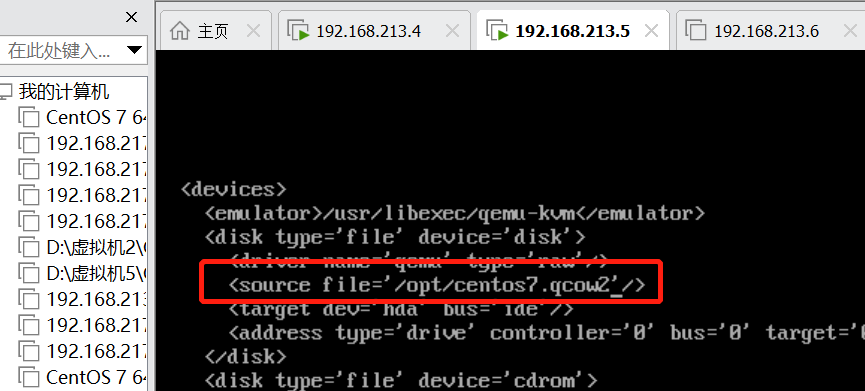
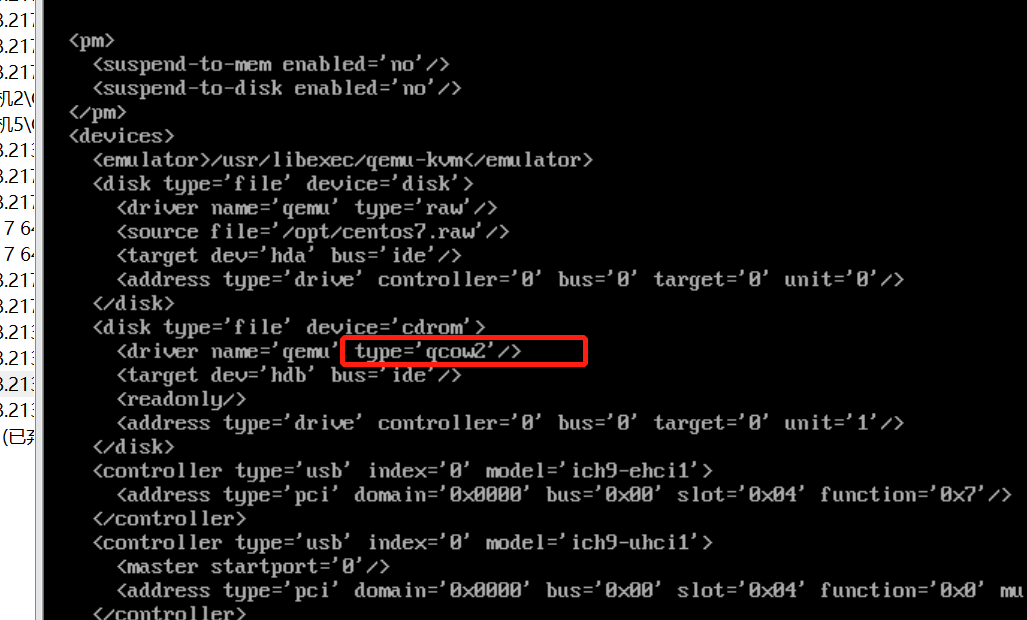
(6)重新重启下libvirtd
systemctl restart libvirtd
(7)创建快照
virsh snapshot-create centos7.5
(8)查看快照的版本
virsh snapshot-list centos7.5
名称 生成时间 状态
------------------------------------------------------------
1629708007 2021-08-23 16:40:07 +0800 shutoff
(9)查看快照配置文件

kvm 虚拟化技术 1.3之kvm克隆以及快照的更多相关文章
- KVM虚拟化技术(二)KVM介绍
KVM:Kernel Virtual Machine KVM是基于虚拟化扩展的x86硬件,是Linux完全原生的全虚拟化解决方案.部分半虚拟化支持,主要是通过半虚拟网络驱动程序的形式用于Linux和W ...
- kvm 虚拟化技术 1.2之kvm基础操作
1.虚拟机基础操作 (1).查看.编辑.备份kvm配置文件以及查看kvm状态 [root@hd1 ~]# cd /etc/libvirt/qemu [root@hd1 qemu]# ls centos ...
- KVM虚拟化技术(三)KVM环境预配
一.平台操作系统安装 选择合适的操作系统,此处选用CentOS 7 系统可最小化安装,也可标准安装: 如果要远程连接,建议安装VNC-Server 将防火墙配置可通信,SELINUX设为permiss ...
- KVM虚拟化技术
KVM虚拟化技术 Qemu-kvm kvm virt-manager VNC Qemu-kvm创建和管理虚拟机 一.KVM简介 KVM(名称来自英语:Kernel-basedVirtual Machi ...
- [转] KVM虚拟化技术生态环境介绍
KVM虚拟化技术生态环境介绍 http://xanpeng.github.io/wiki/virt/kvm-virtulization-echosystem-intro.html kvm和qemu/q ...
- 虚拟化技术:Xen与KVM的对比
作为开源的虚拟化技术,对比Xen和KVM可以看到,Xen以6个无与伦比的优势领先:更好的可用资源.平台支持.可管理性.实施.动态迁移和性能基准. 可用资源:Xen的问世要比KVM早4年之久(两者分别是 ...
- kvm虚拟化学习笔记(四)之kvm虚拟机日常管理与配置
KVM虚拟化学习笔记系列文章列表----------------------------------------kvm虚拟化学习笔记(一)之kvm虚拟化环境安装http://koumm.blog.51 ...
- kvm虚拟化学习笔记(一)之kvm虚拟化环境安装
平时一直玩RHEL/CentOS/OEL系列的操作,玩虚拟化也是采这一类系统,kvm在RHEL6系列操作系统支持比较好,本文采用采用OEL6.3操作系统,网上所有文章都说KVM比xen简单,我怎么感觉 ...
- KVM虚拟化技术(七)虚拟机配置文件
KVM虚拟机的配置文件在/etc/libvirt/qemu/下,为xml文件 整体结构如下: <domain type='kvm'> 虚拟机整体信息 系统信息 硬件资源特性 突发事件处理 ...
随机推荐
- 学习Jenkins(二)
一:持续集成的概念: 总体的概括 持续集成Continuous Integration 持续交付Continuous Delivery 持续部署Continuous Deployment 二:安装部署 ...
- 顺利通过EMC实验(16)
- 在网页中预览excel表格文件
项目需求在前端页面中实现预览excel表格的功能,上网了解之后大致总结为一下几种方法. 1.office文档转换为pdf,再转swf,然后通过网页加载flash进行预览 2.通过 xlsx.js,js ...
- 7步学会在Windows下上架iOS APP流程
之前用跨平台开发工具做了一个应用,平台可以同时生成安卓版和苹果版,想着也把这应用上架到App Store试试,于是找同学借了个苹果开发者账号,但没那么简单,还要用到Mac电脑的钥匙串申请发布证书和上传 ...
- 摩拜单车微信小程序开发技术总结
前言 摩拜单车小程序已于微信小程序上线第一天正式发布,刷爆微博媒体朋友圈.本文主要讲讲技术方向的总结,在段时间的开发周期内内如何一步步从学习到进阶. 思维转变 微信小程序没有HTML的常用标签,而是类 ...
- ES6-11学习笔记--Reflect
Reflect 映射 将Object属于语言内部的方法放到Reflect上 修改某些Object方法的返回结果,让其变得更合理 让Object操作编程函数行为 Reflect对象的方法与Proxy对象 ...
- nginx之配置文件公用抽取
nginx之配置文件公用抽取 因为某些原因,需要同时部署同一应用两个不同分支的代码,而配置文件存在较大重复,因此有此篇. 最近构建的过程中遇到了一些跟nginx配置相关的问题,记录下. 简单说下构建的 ...
- 解决pycharm的爬虫乱码问题(初步了解各种编码格式)
Ascii码(American Standard Code for Information Interchange,美国信息互换标准代码):最初计算机只在美国使用时,只用8位的字节来组合出256(2的 ...
- 基于docker搭建laravel项目
基于docker搭建laravel项目 公司PHP项目是Laravel框架写的,目前环境需要通过docker来部署一下.网上学习了一下相关知识.整理后做一个笔记.用到定时任务crontab与进程管理s ...
- Metalama简介3.自定义.NET项目中的代码分析
本系列其它文章 使用基于Roslyn的编译时AOP框架来解决.NET项目的代码复用问题 Metalama简介1. 不止是一个.NET跨平台的编译时AOP框架 Metalama简介2.利用Aspect在 ...
